
Si vous cherchez à développer des applications pour Ubuntu, vous devez installer le SDK Ubuntu (Kit de développement logiciel). Ubuntu SDK est basé sur Qt Creator (IDE pour le développement Qt) et conçu pour développer des applications pour Ubuntu et Ubuntu Touch. Bien que je ne vais pas vous apprendre le développement Qt, je peux sûrement vous montrer comment installer et configurer le SDK Ubuntu dans Ubuntu 16.04 et 14.04 . Vous pouvez travailler seul par la suite car des tonnes d'aide sont disponibles en ligne.
Installer le SDK Ubuntu dans Ubuntu 16.04 et 14.04
Puisqu'il s'agit d'Ubuntu, pas étonnant que Canonical ait fourni un PPA officiel pour installer facilement le SDK Ubuntu dans Ubuntu 16.04 et 14.04. Ouvrez un terminal et utilisez les commandes suivantes :
sudo add-apt-repository ppa:ubuntu-sdk-team/ppa
sudo apt-get update
sudo apt-get install ubuntu-sdkIl téléchargera et installera le SDK Ubuntu. Notez qu'il télécharge environ 1 Go de données pour le SDK Ubuntu. Gardez donc à l'esprit votre connexion Internet et les frais de données. L'installation du SDK Ubuntu est la partie la plus facile . Ce qui pourrait vous dérouter en tant que débutant, c'est comment configurer le SDK Ubuntu pour le développement. Nous allons le voir dans la section suivante.
Configurer le SDK Ubuntu
Recherchez dans le tableau de bord le SDK Ubuntu. Notez que vous trouverez à la fois le créateur Qt et le SDK Ubuntu installés. Utilisez toujours le SDK Ubuntu si vous souhaitez développer des applications pour Ubuntu.
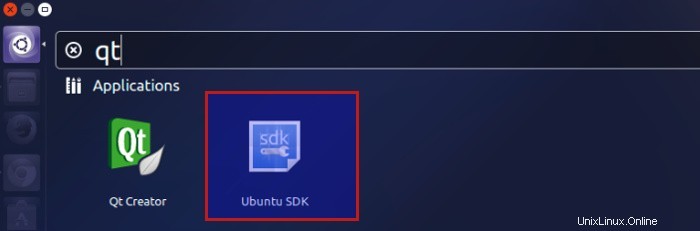
Lorsque vous exécutez le SDK Ubuntu pour la première fois, plusieurs étapes vous amèneront à configurer le SDK.
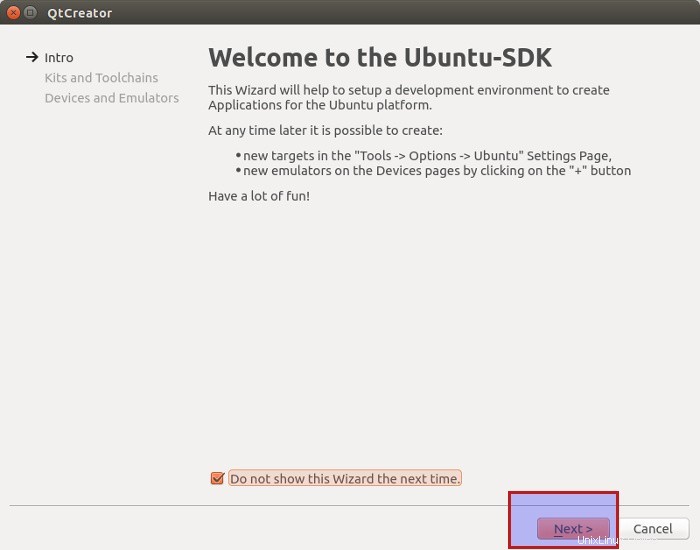
L'étape suivante consiste à créer un kit. Fondamentalement, cela signifie l'architecture et la version d'Ubuntu que vous ciblez. Vous pouvez créer et ajouter plusieurs kits. Ce n'est pas un gros problème. Pour l'amour d'émulateur pour fonctionner correctement, Ubuntu suggère d'utiliser l'architecture i386.
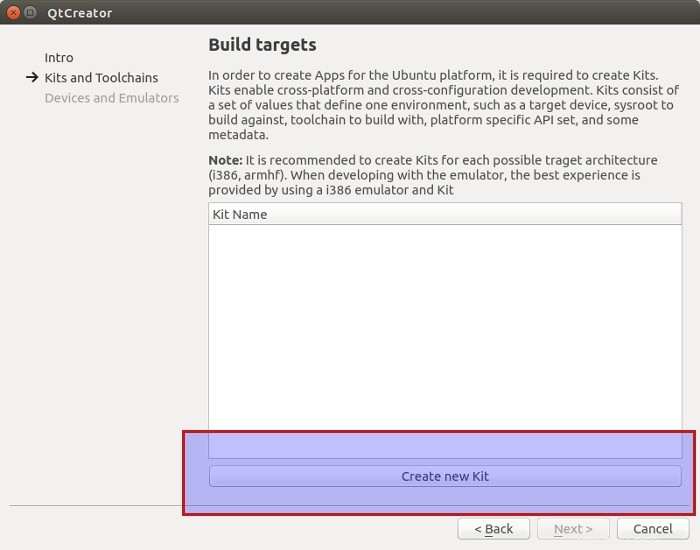
Comme je l'ai dit, vous pouvez choisir l'architecture et la version d'Ubuntu que vous voulez et vous pouvez ajouter autant de kits que vous le souhaitez.
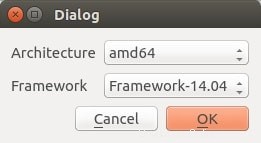
Vous devrez saisir votre mot de passe administrateur ici :
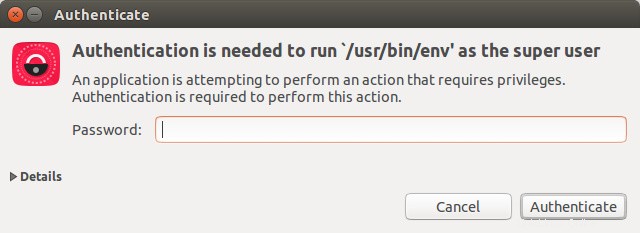
Une fois que vous avez fait cela, vous verrez un écran comme celui-ci :
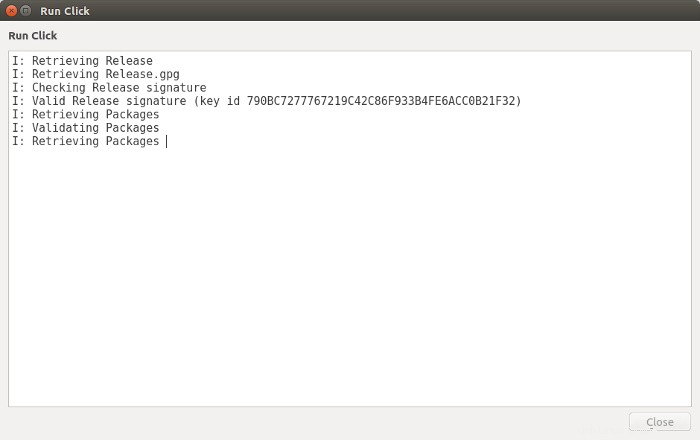
Cela prendra quelques minutes pour générer le kit. Une fois généré, vous aurez la possibilité de fermer cet écran :
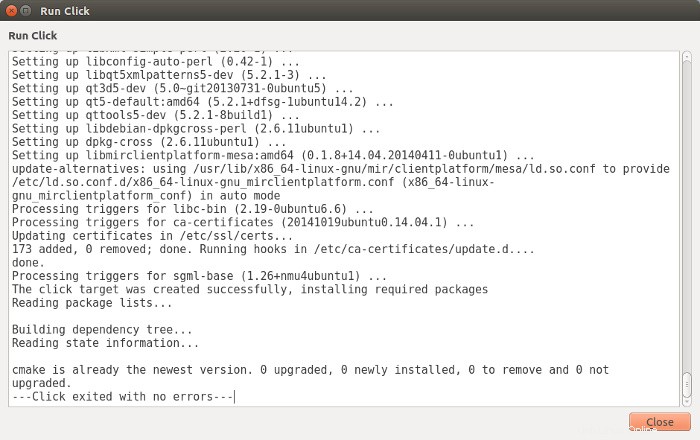
Lorsque vous avez généré un kit, sélectionnez le kit et passez à l'écran suivant :
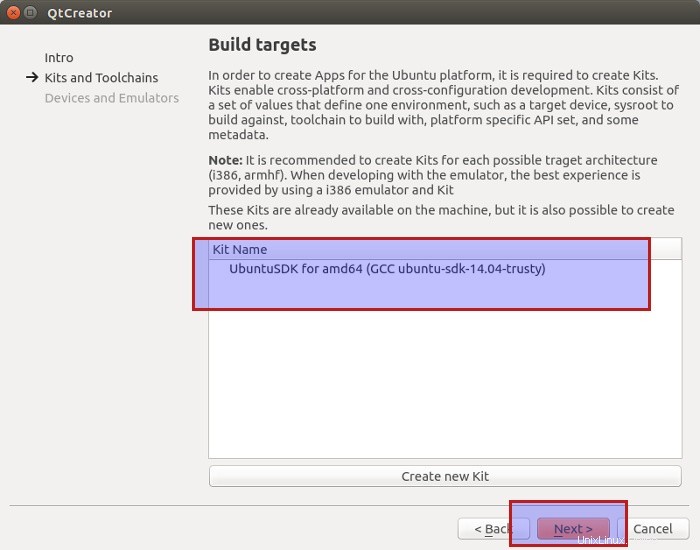
Il vous sera demandé de créer un émulateur. Vous devez en créer un afin de ne pas avoir besoin d'un appareil physique pour tester vos applications.
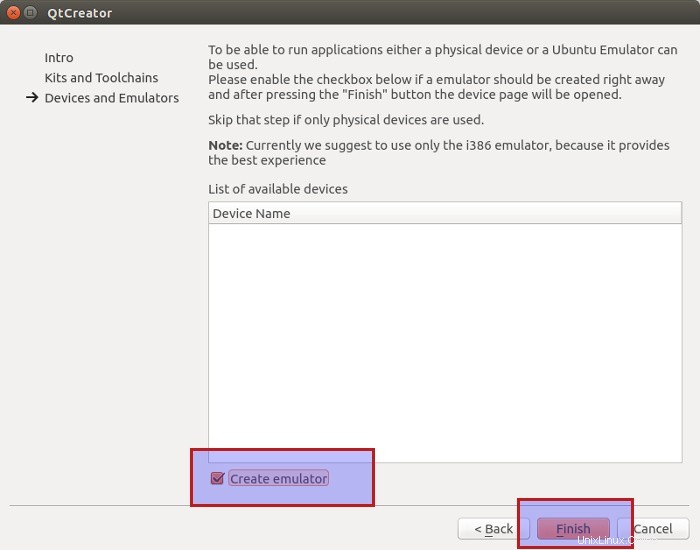
Une fois que vous avez fait cela, vous serez accueilli avec l'écran de bienvenue du SDK Ubuntu. Vous verrez de nombreux exemples et tutoriels ici.
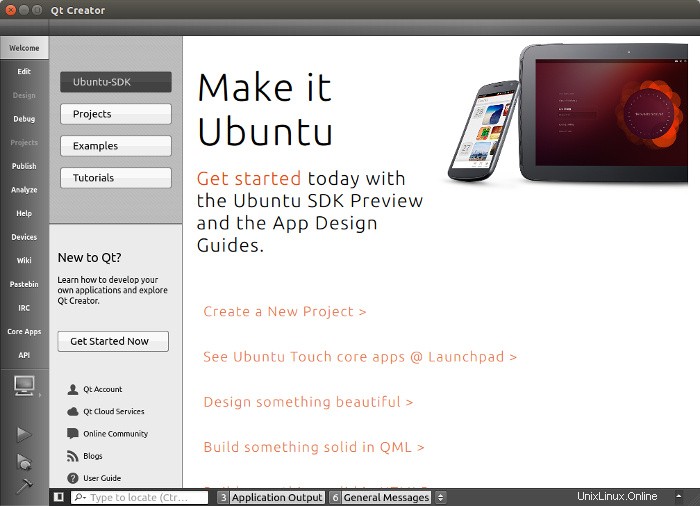
Nous avons presque terminé la configuration du SDK Ubuntu. Nous devons juste vérifier si le SDK fonctionne correctement ou non. Pour ce faire, vous pouvez ouvrir un projet de démonstration à partir d'exemples et l'exécuter. Le Le problème auquel vous serez confronté ici est que les exemples sont stockés dans un emplacement qui nécessite un accès super utilisateur.Ainsi, Ubuntu SDK vous donnera la possibilité de copier le projet de démonstration dans un emplacement qui ne nécessite pas d'accès super utilisateur, comme la maison répertoire.
Mais le problème ne sera pas résolu par cela. Parce qu'il ne copiera que le projet de démonstration. Et le projet de démonstration contient des fichiers qui utilisent des fichiers d'en-tête d'autres projets. Donc, à la fin, vous verra beaucoup d'erreurs et le projet ne fonctionnera pas correctement.
Pour résoudre ce problème, j'ai copié tout le répertoire d'exemples de /usr/lib/x86_64-linux-gnu/qt5/examples/quick
cd ~
mkdir qt_examples
cp -r /usr/lib/x86_64-linux-gnu/qt5/examples/quick qt_examplesUne fois que vous avez copié tout le répertoire, dans le SDK Ubuntu, allez dans Projets et ouvrez le projet depuis quick/demo.
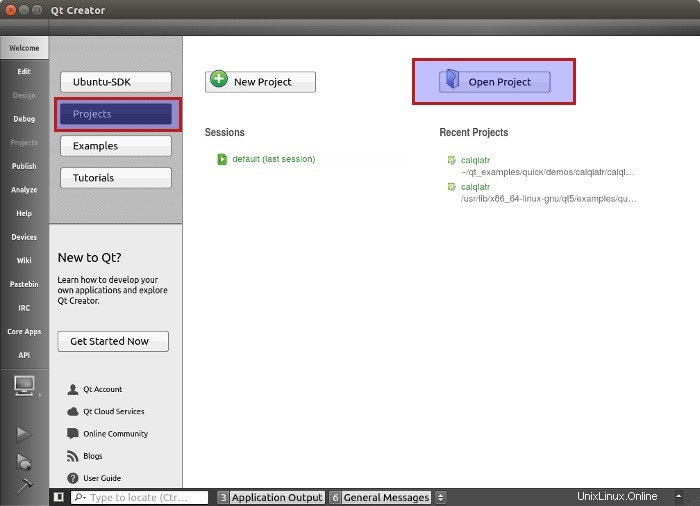
Exécutez le projet de démonstration.
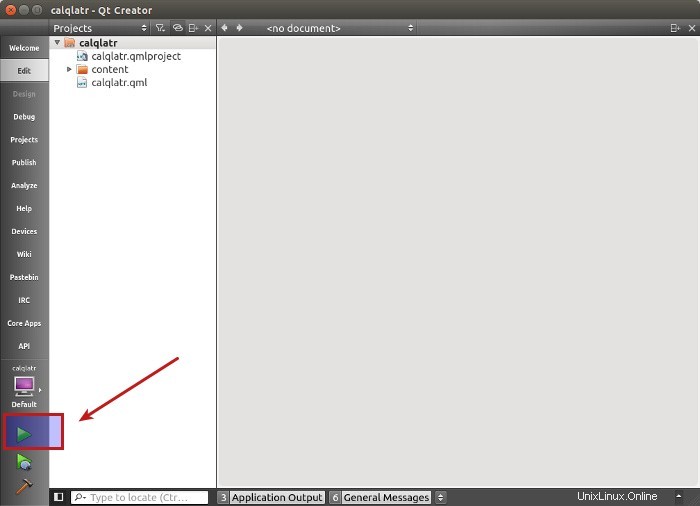
S'il est correctement configuré, vous devriez voir l'écran de l'application de démonstration.
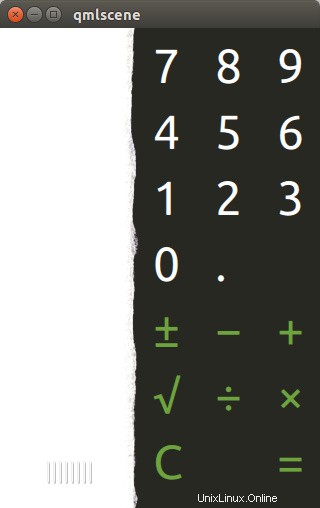
C'est tout. J'espère que ce tutoriel vous a aidé à installer et à configurer le SDK Ubuntu dans Ubuntu 16.04 et d'autres versions supérieures. Bonne chance pour créer de nouvelles applications pour Ubuntu. Si vous êtes intéressé, vous pouvez lire comment pour créer une application Web pour Ubuntu Phone.